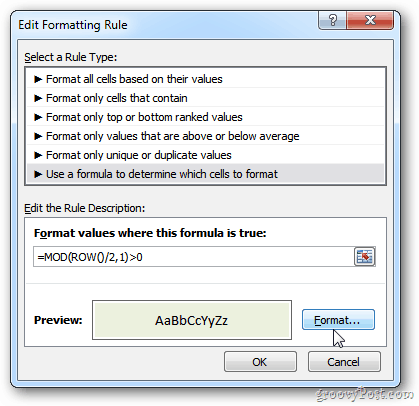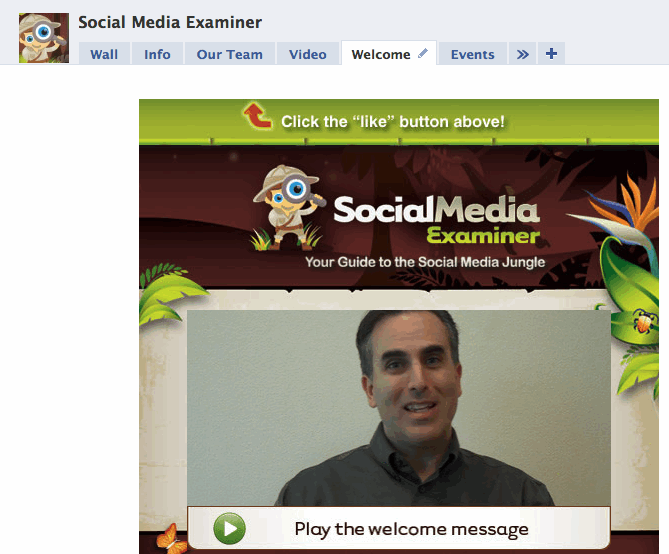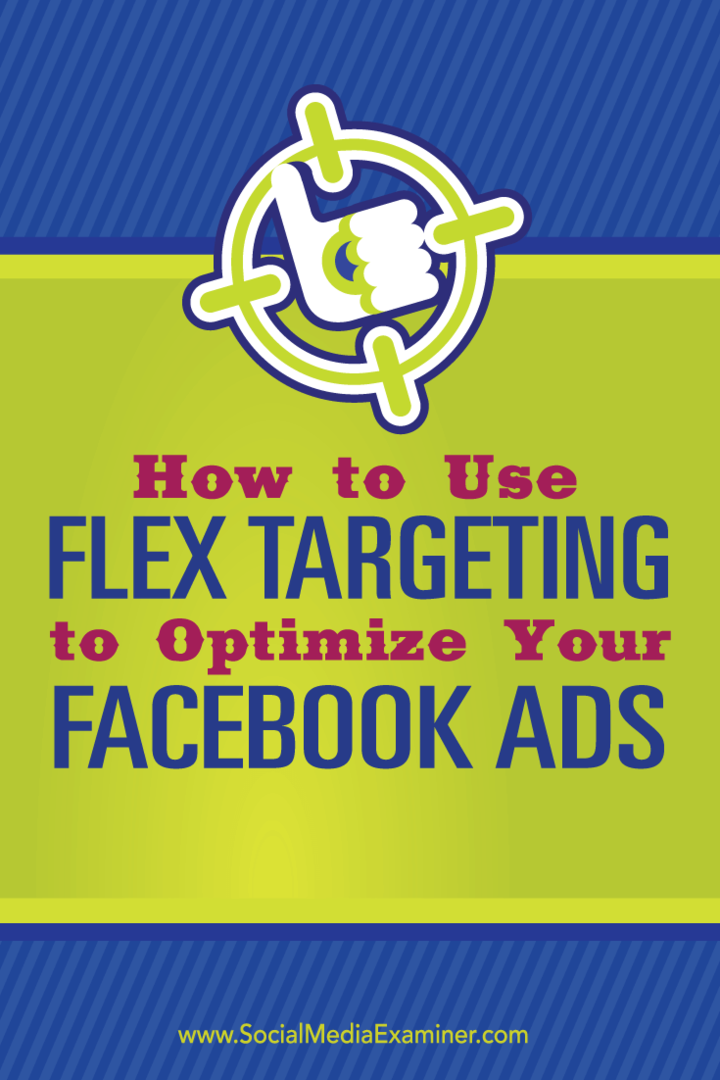Microsoft Excel: כיצד להחליף את הצבע בין שורות
מיקרוסופט אופיס מיקרוסופט אקסל 2010 Excel 2007 / / March 17, 2020
לפעמים אתה צריך להקל על גליונות אלקטרוניים גדולים לקריאה. החלפת צבעים בין שורות היא דרך טובה לעשות זאת. הנה איך.
ב- Excel, הקצאת ערכת צבעים לסירוגין לשורות מכונה פסי צבע.
התחל בבחירת התאים שאליהם תרצה להחיל פסי צבע. או לחץ על [Ctrl] [A] כדי לבחור את הגליון כולו.
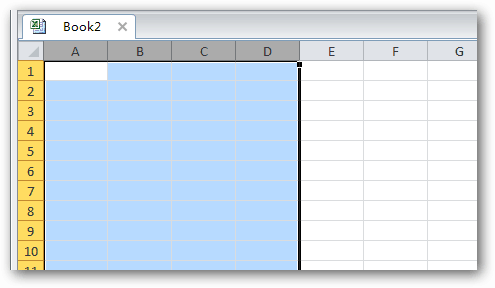
לאחר מכן בחר בכרטיסייה דף הבית ברצועת הכלים, בחר סגנונות ולחץ על עיצוב מותנה.
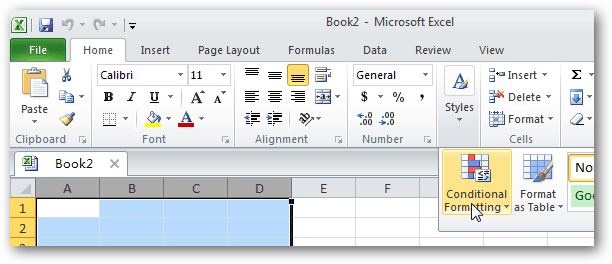
תפריט נפתח יופיע, לחץ על כלל חדש.
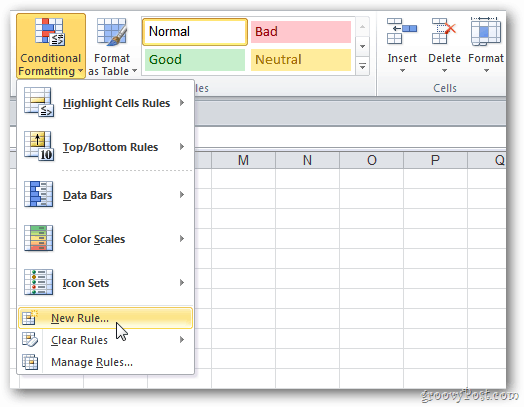
תיבת הדו-שיח כלל עיצוב חדש מופיעה. לחץ על האפשרות התחתונה שכותרתה השתמש בנוסחה כדי לקבוע אילו תאים לעצב.
בשדה ערך הפורמט הריק, העתק והדבק את הנוסחה הבאה:
= MOD (שורה () / 2,1)> 0
חלון כלל העיצוב החדש ייראה כך. לחץ על פורמט.
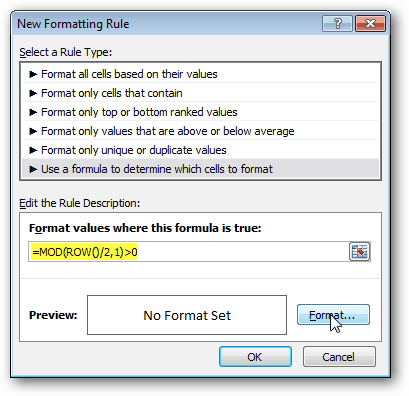
בחר צבע מילוי ולחץ על אישור.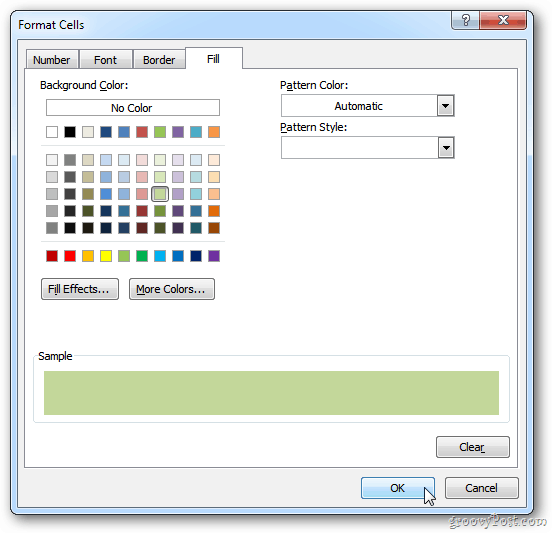
חלונות כלל העיצוב החדש יציגו את תצוגה מקדימה צבעונית. לחץ על אישור.
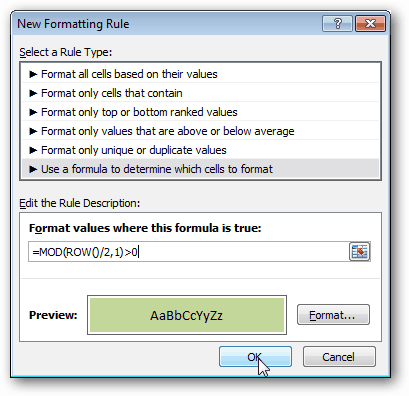
החלק של הגיליון האלקטרוני שלך יהיה כעת פסי צבעוני.
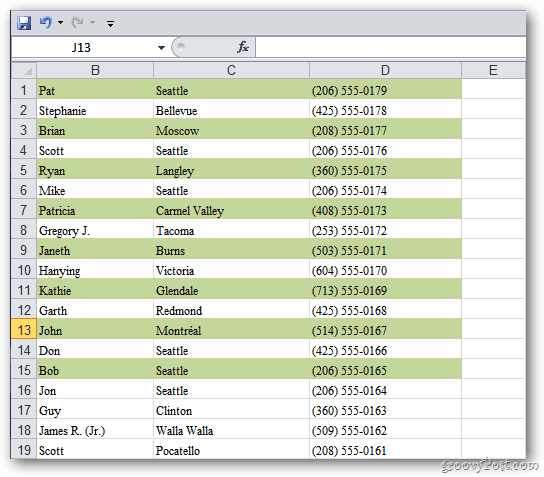
אם ברצונך לשנות את הצבע או להוסיף תאים נוספים, סמן את התאים בגיליון האלקטרוני. ואז על הסרט ללכת לתנאי עיצוב>> ניהול כללים.
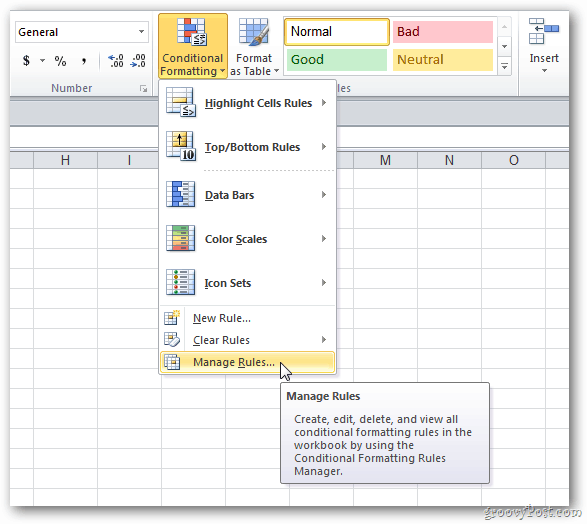
חלון מנהל כללי התכנון המותנה מופיע. לחץ על ערוך כלל.
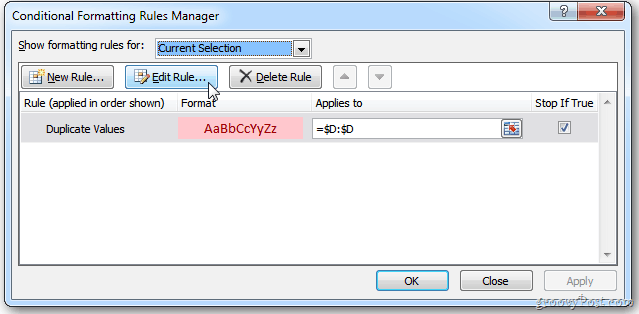
אתה תועבר למסך עריכת העיצוב ותוכל להתאים אותו בהתאם.